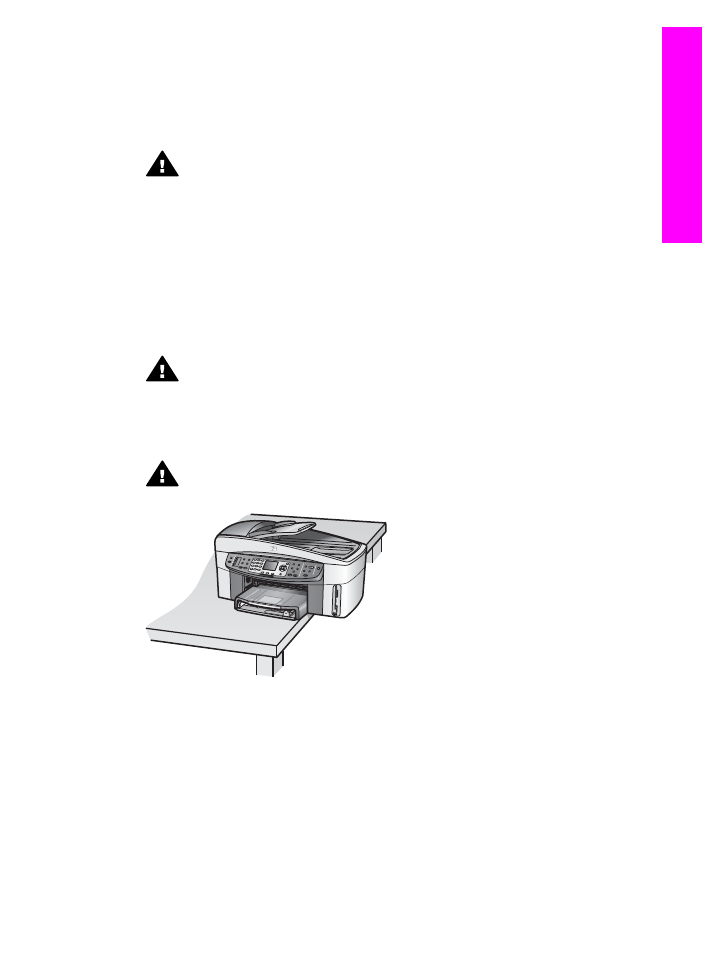
HP all-in-one 上取出列印墨匣
如果需要取出列印墨匣進行搬運,而且沒有開啟
HP all-in-one 的電源,請依照以下的步
驟。如果無法開啟裝置的電源,請參閱
從正常運作的
HP all-in-one 上取出列印墨
匣。
。如果要解除列印墨匣底座的鎖定、取出列印墨匣後再鎖上列印墨匣底座,請依照
以下的步驟。
1
拔下電源線,然後再將電源線從
HP all-in-one 上拔下。不要將電源線連同 HP all-
in-one 一起寄回。
警告
替換產品
HP all-in-one 不會附有電源線。請將電源線放在安全的地
方,直到替換產品
HP all-in-one 送達。
2
面對著
HP all-in-one,朝自己的右手邊方向旋轉,直到底部將近 12.5 公分 的地方
位於平坦表面的邊緣
(例如書桌或桌子)。
這樣底部會暴露出一個圓形的紫色蓋子。
警告
請勿傾斜
HP all-in-one,這樣可能會造成更嚴重的損壞。
3
找出底部的蓋子,然後依照以下的步驟解開列印墨匣底座的鎖定。
a
使用固定片依任何方向旋轉蓋子
1/4 圈。
b
取出蓋子。這樣會暴露出一個控制列印墨匣底座高度的齒輪。
c
朝裝置背面旋轉齒輪,直到停止為止。
附註
在齒輪停止前將它旋轉多次。
使用者指南
207
取得
HP
支援
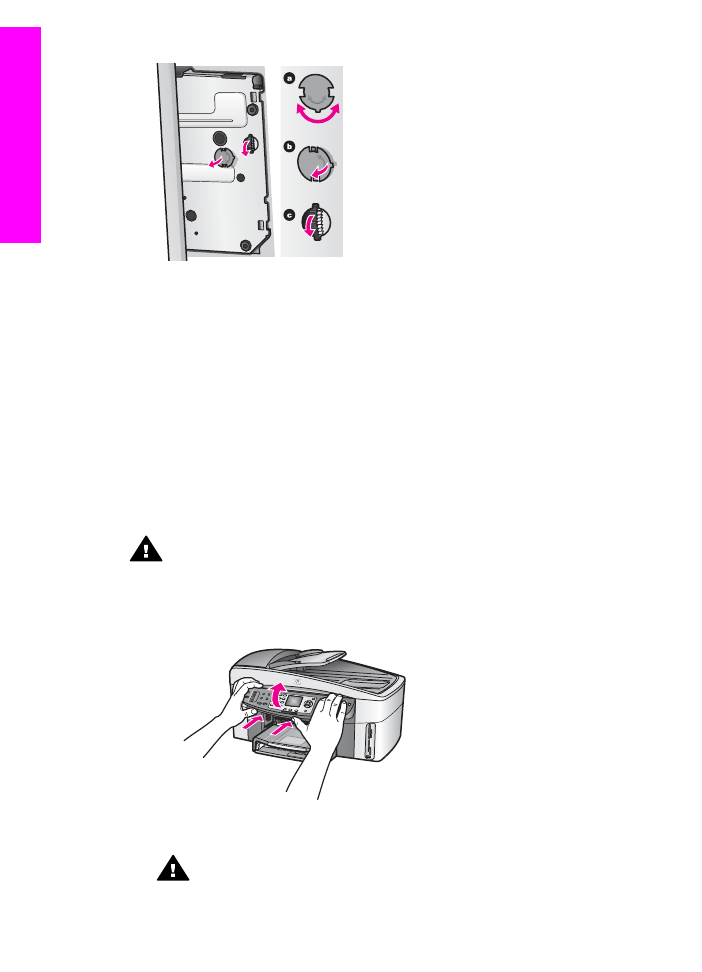
4
開啟列印墨匣活動檔門,然後從墨水插槽中取出列印墨匣,並按下卡榫。
附註
請取出兩個列印墨匣,然後按下扣閂。如果沒有執行此步驟,可能會損壞您
的
HP all-in-one。
5
將列印墨匣放入列印墨匣護套或塑膠容器中避免乾掉,並置於旁邊。除非
HP 客戶
電話支援人員指示,否則請勿將墨匣連同
HP all-in-one 一起送修。
6
朝裝置前面旋轉齒輪,直到它停止為止。
這樣會鎖定並固定列印墨匣底座,以維持運送時的安全。
7
直接對齊擁有完整插槽的蓋子上兩個相面對的固定片,重新將蓋子裝到
HP all-in-
one 的底部。將蓋子放在定位後,旋轉 1/4 圈,將蓋子鎖定在位置上。
8
請參閱
取出控制台蓋板和包裝
HP all-in-one
以完成運送的準備工作。